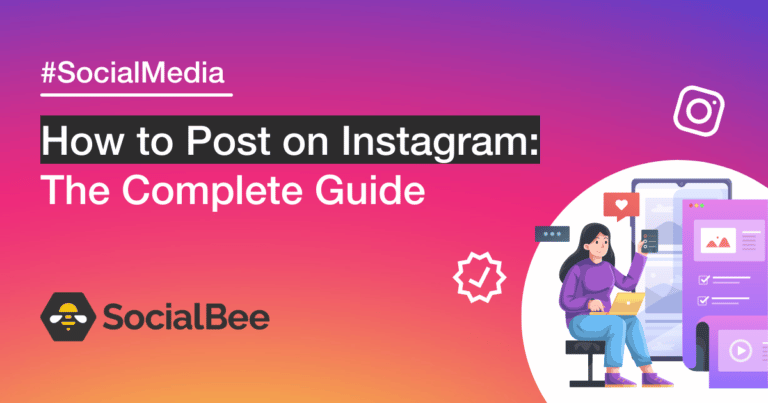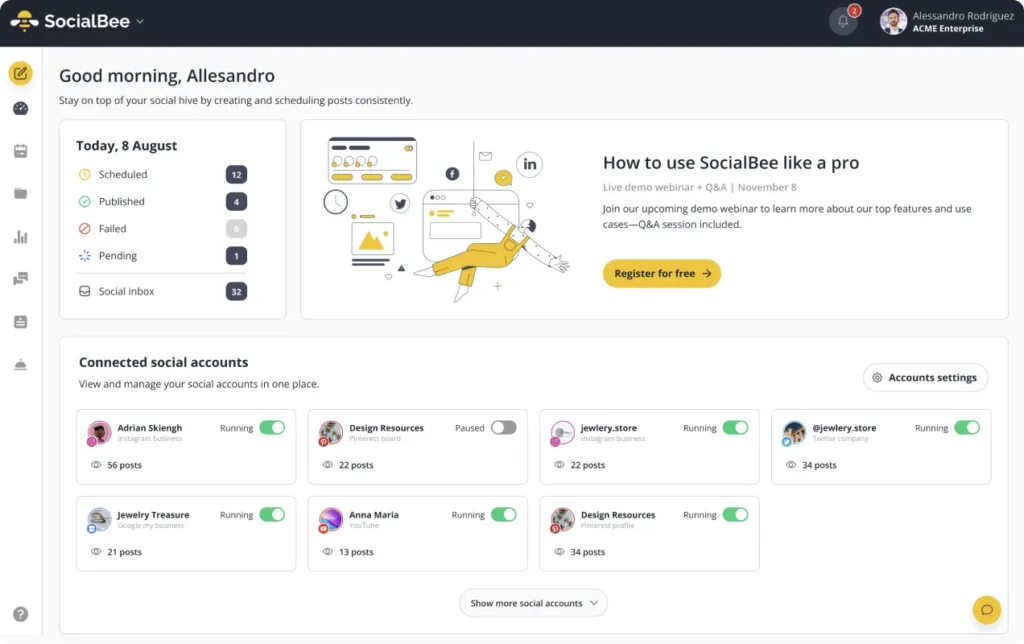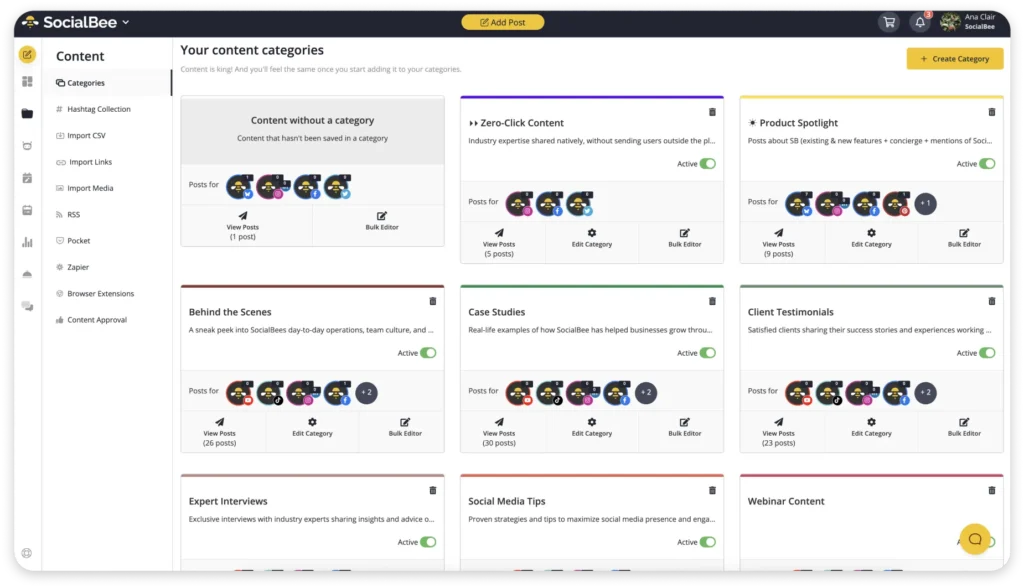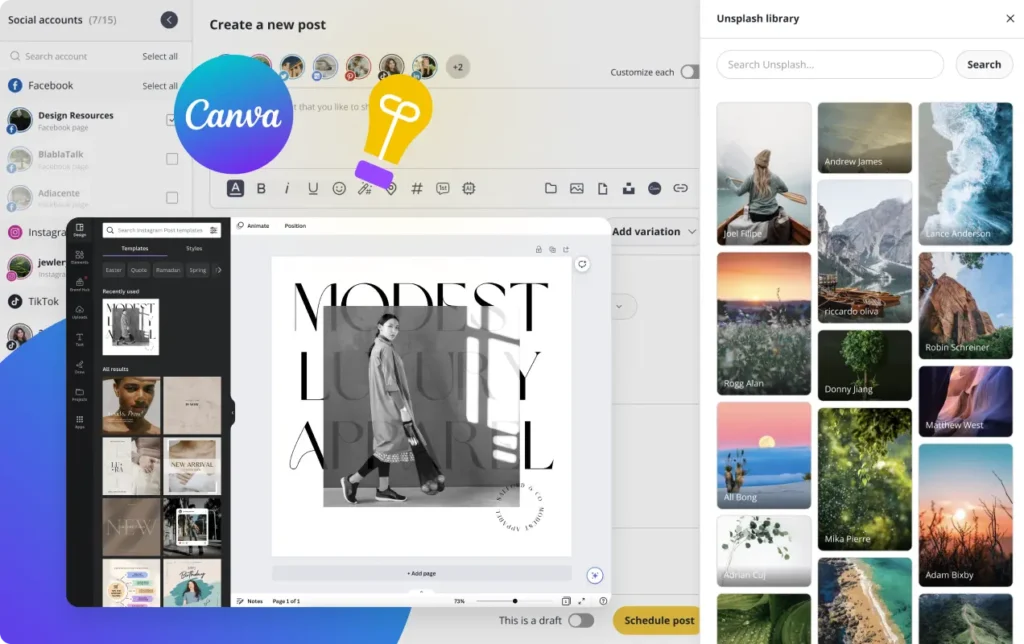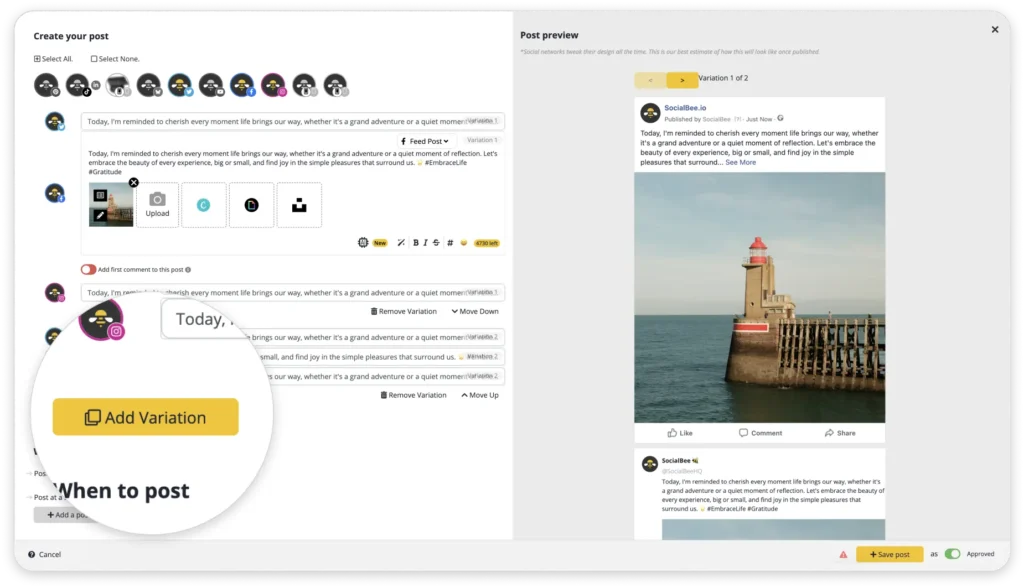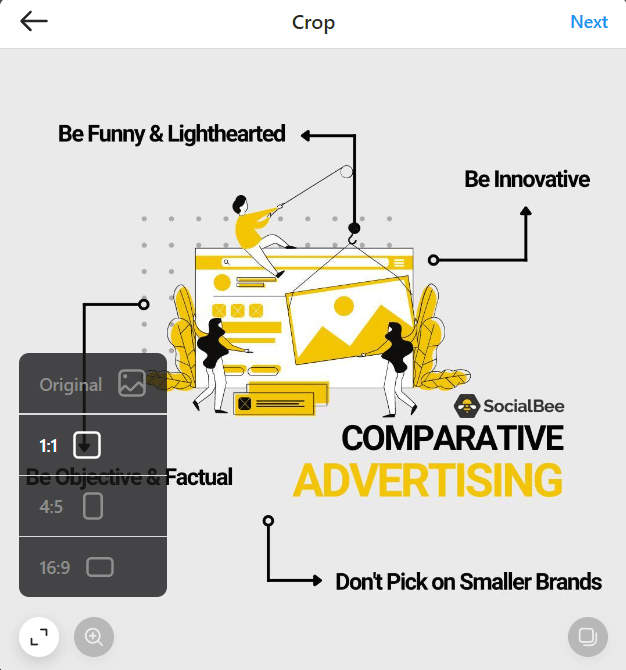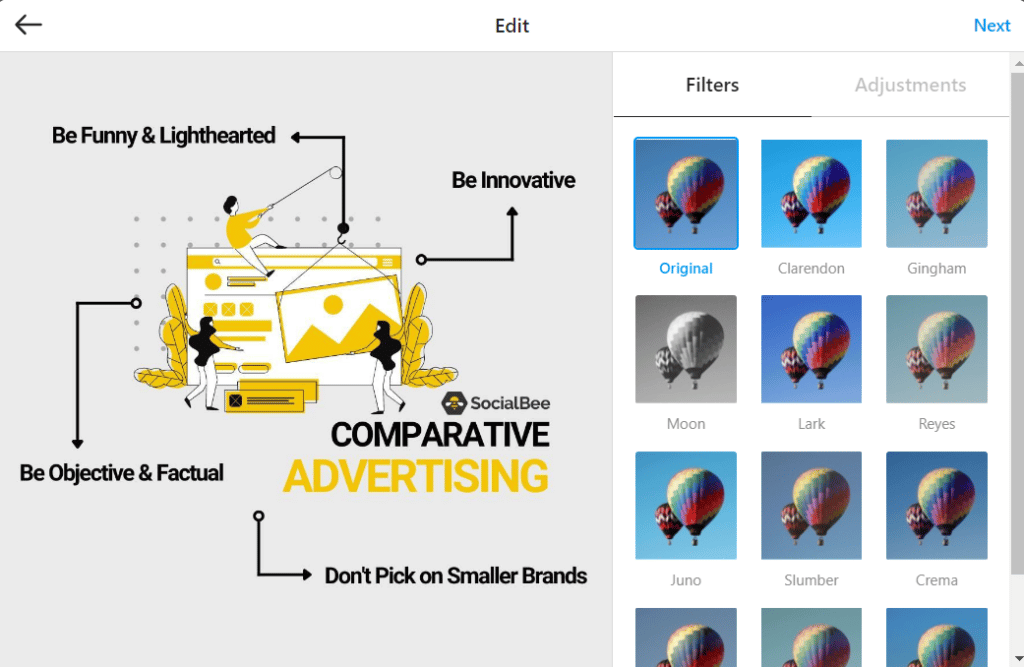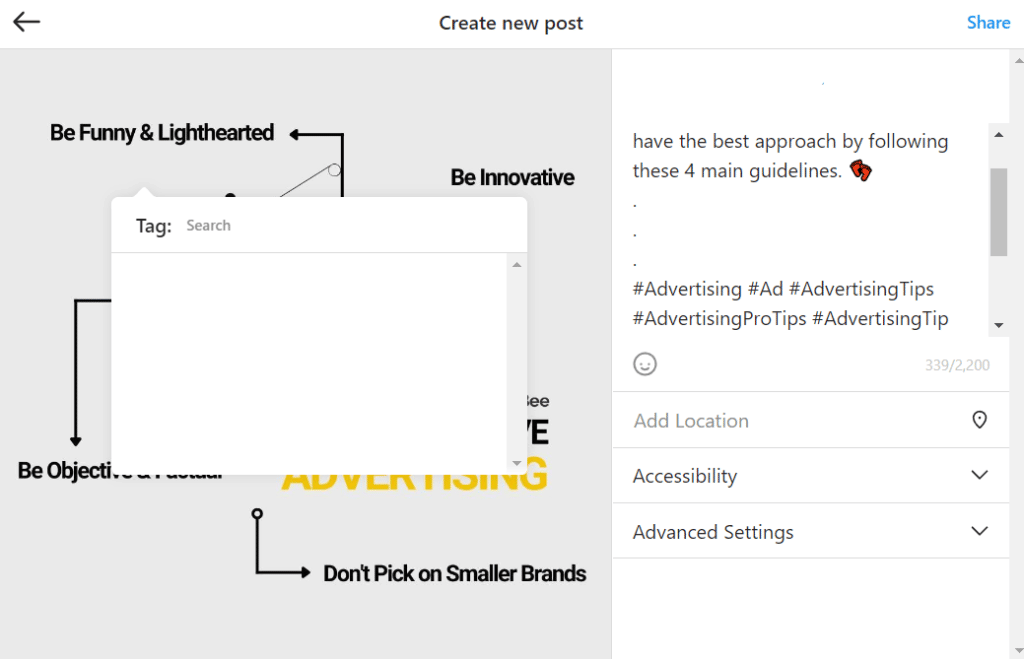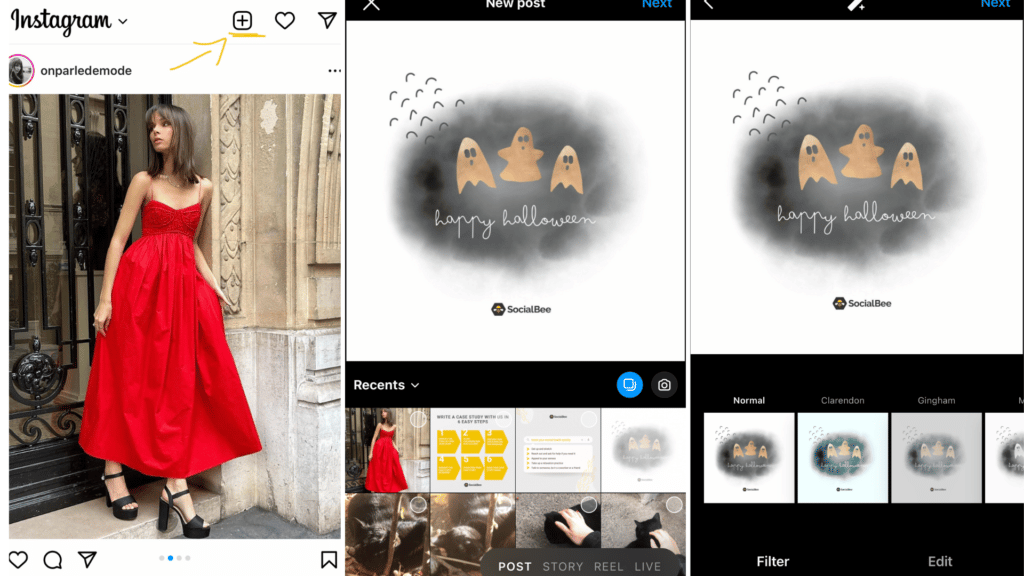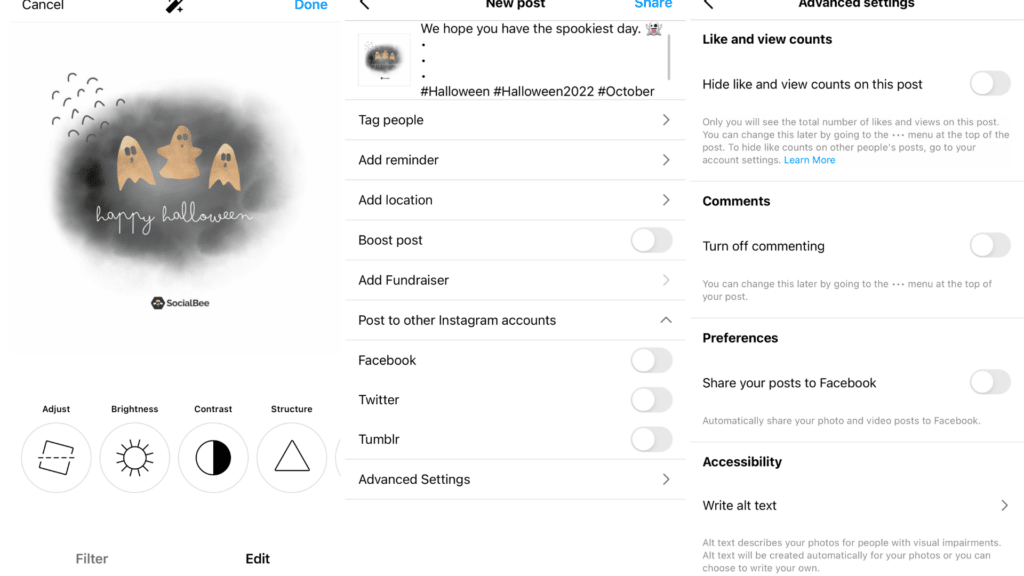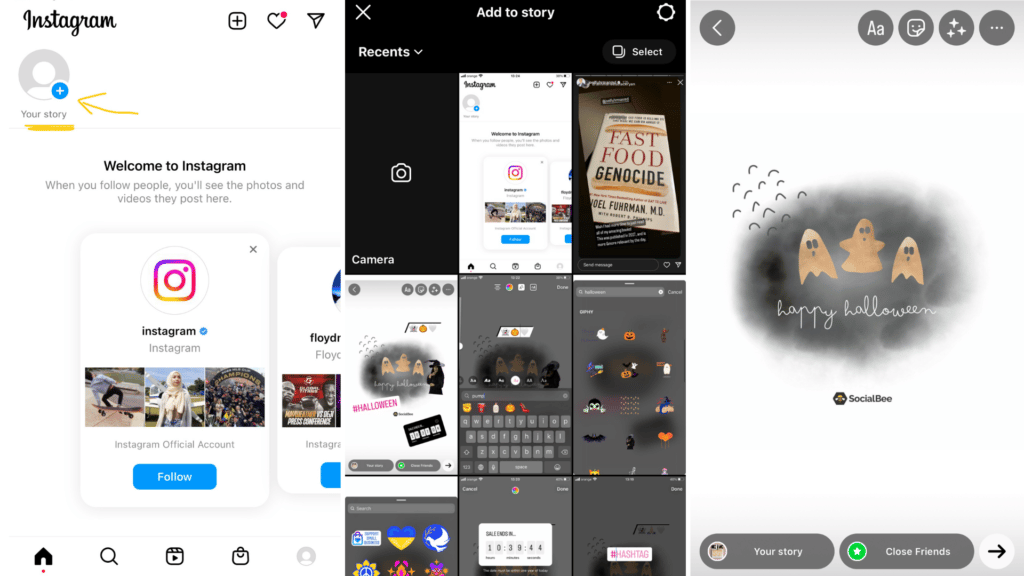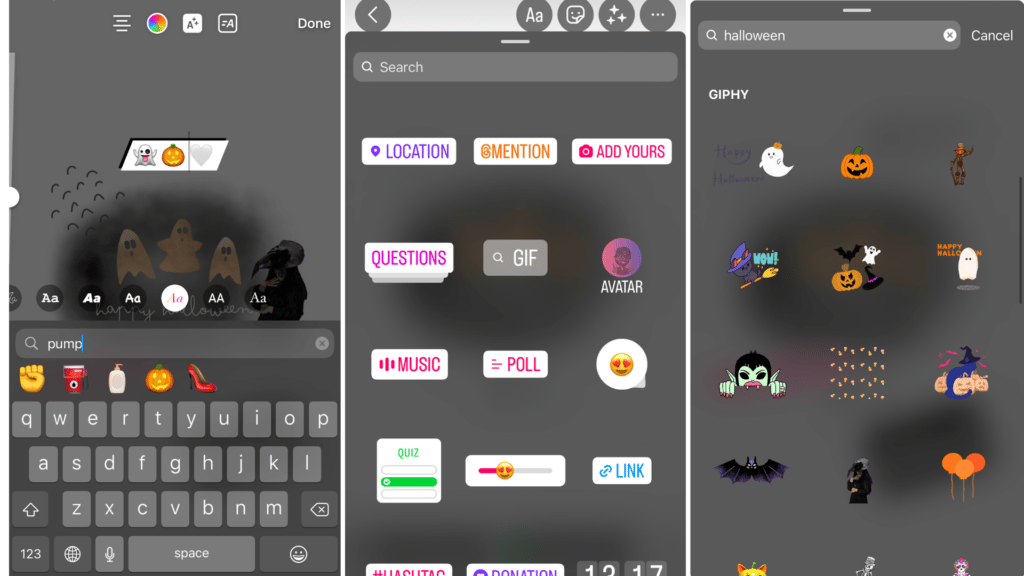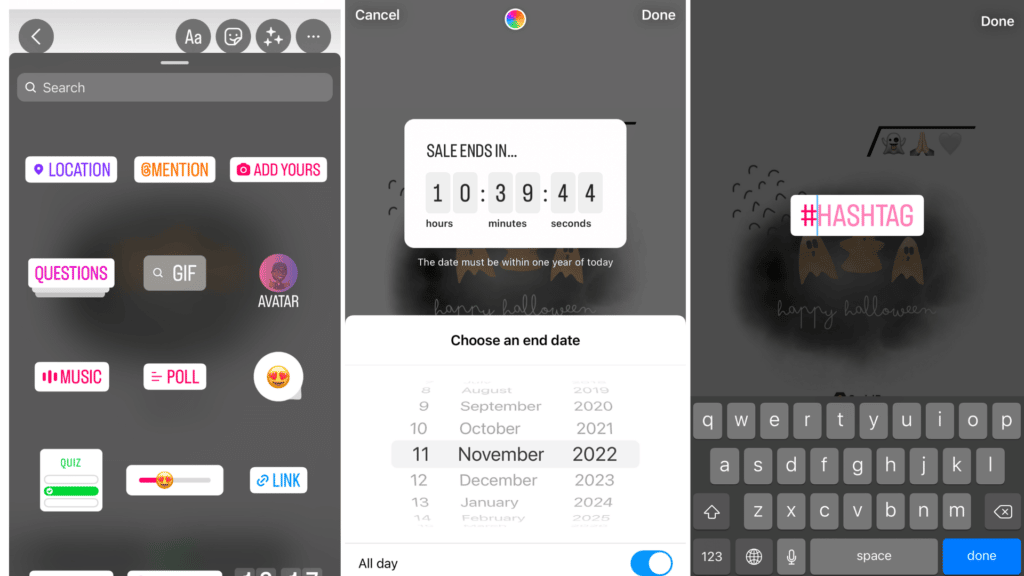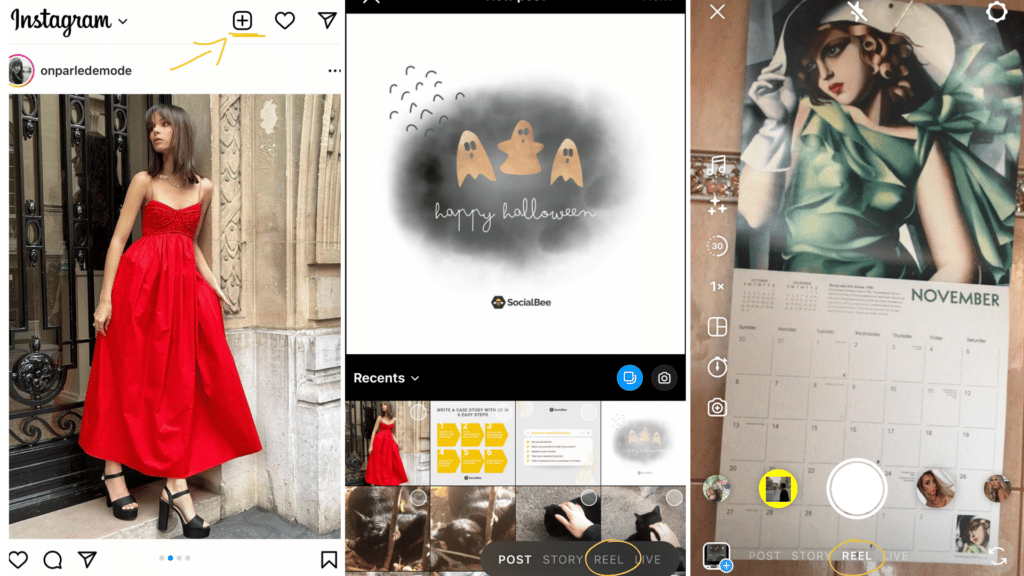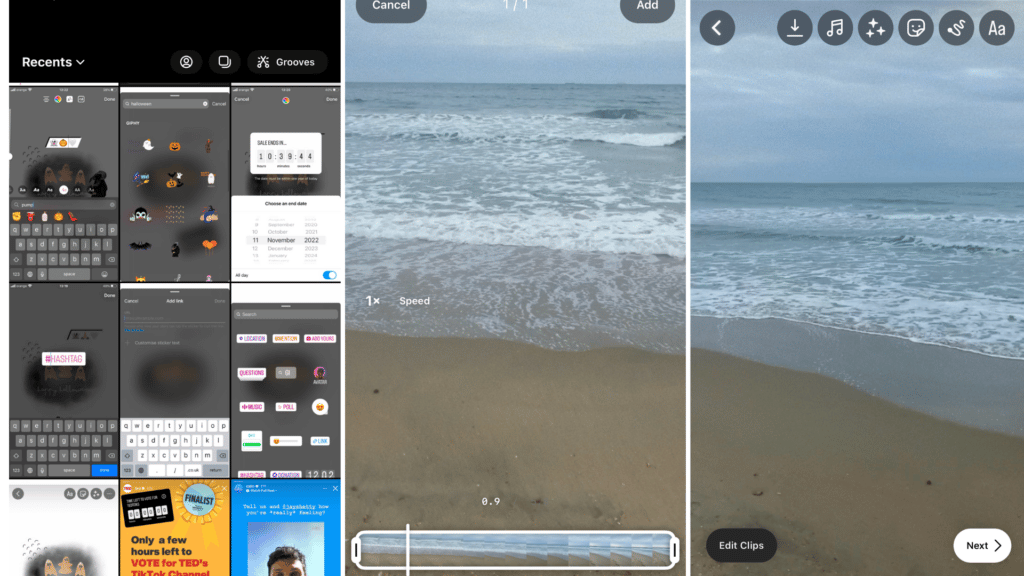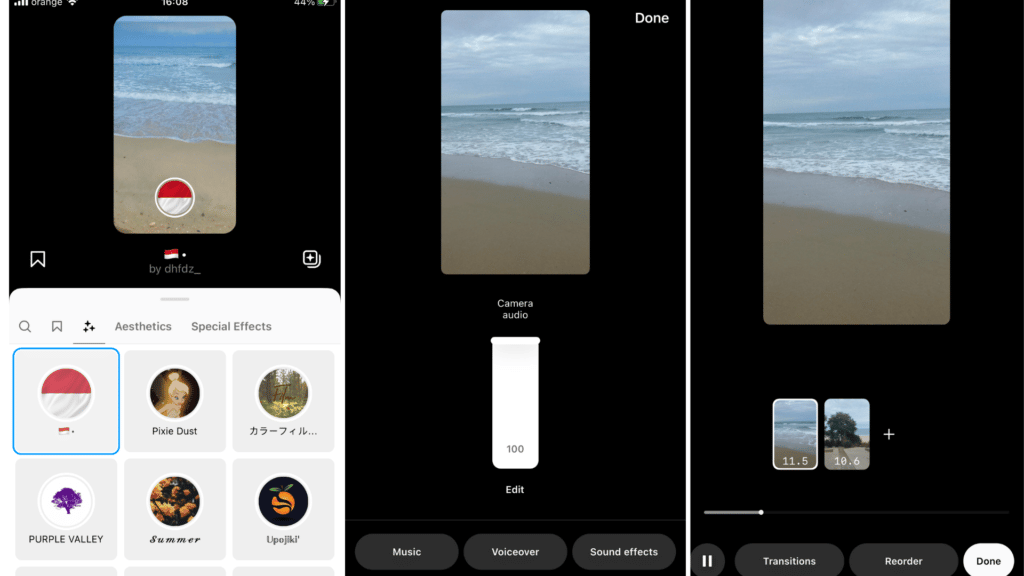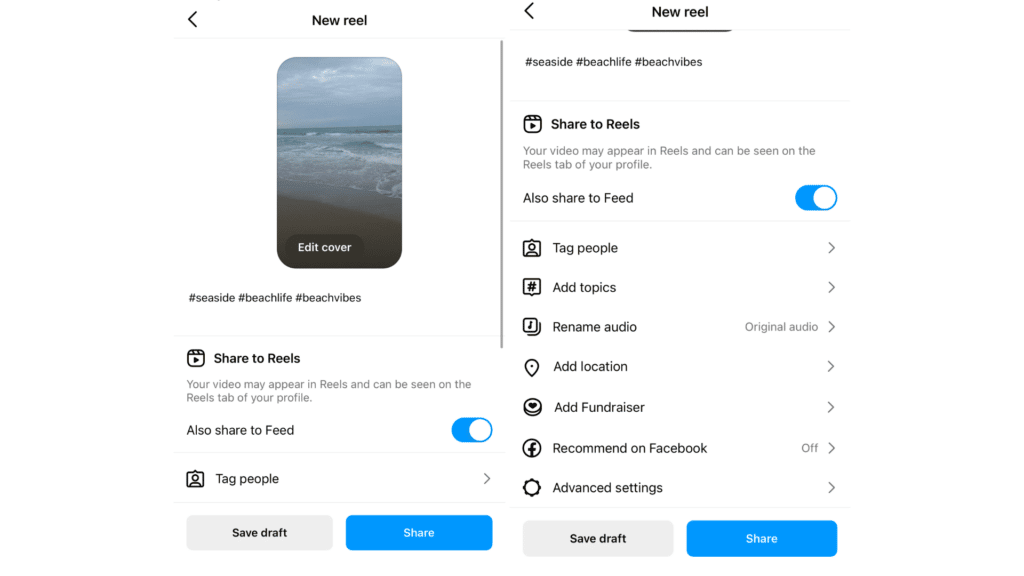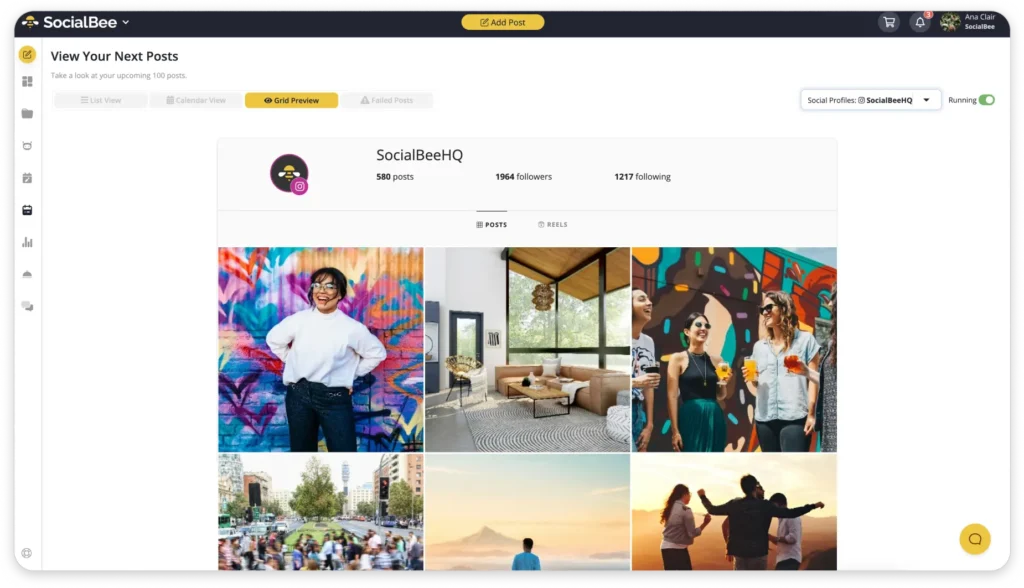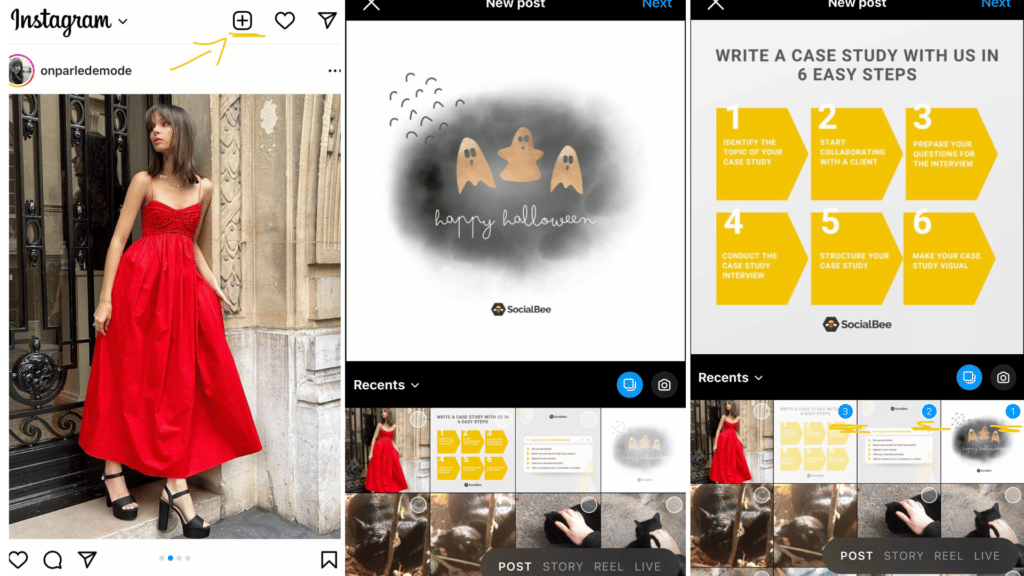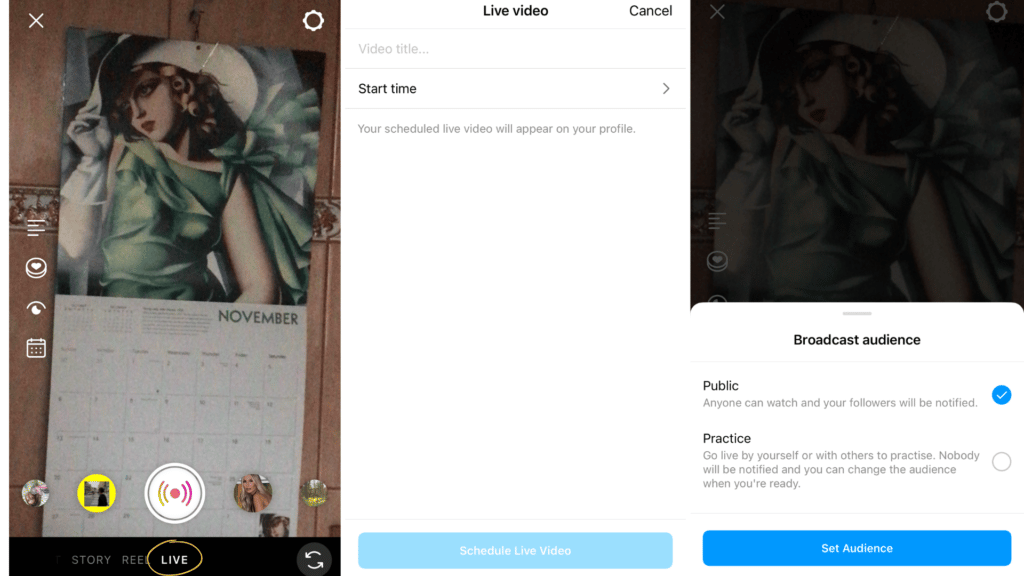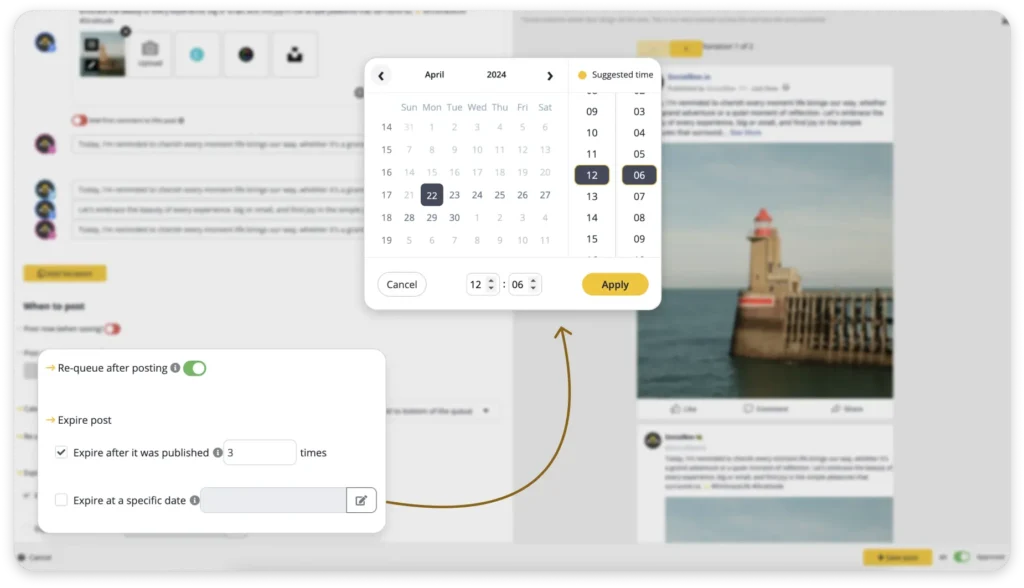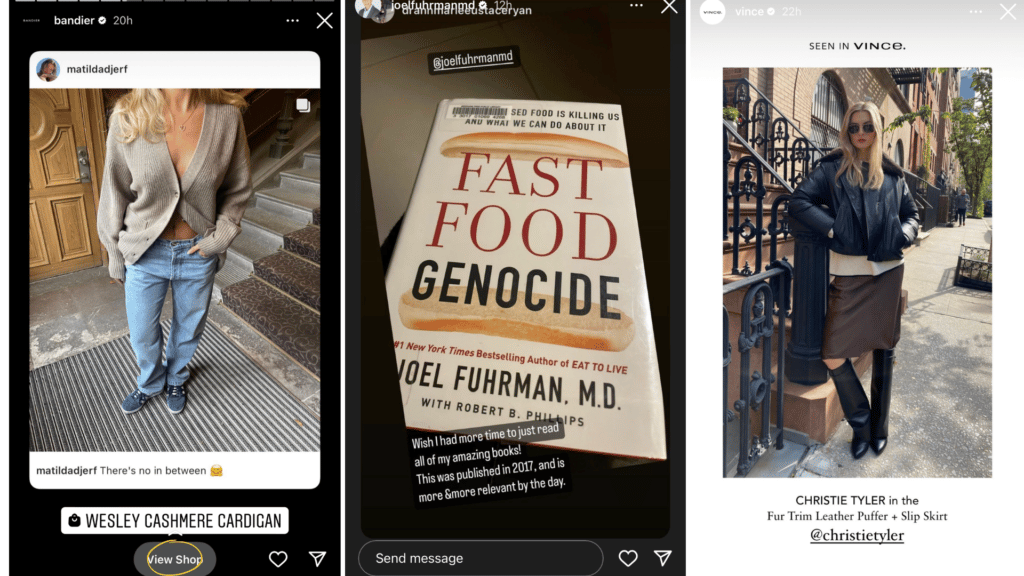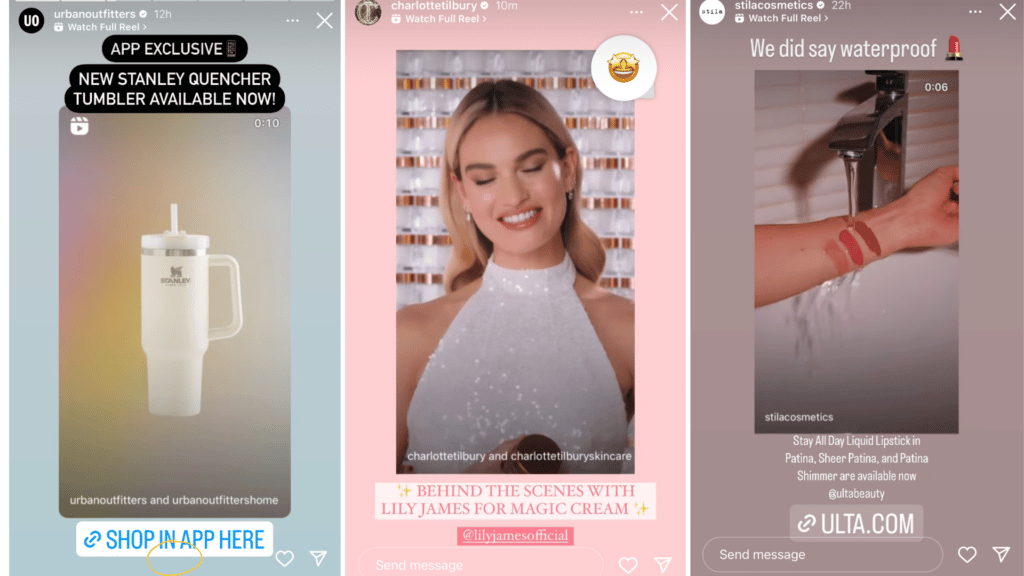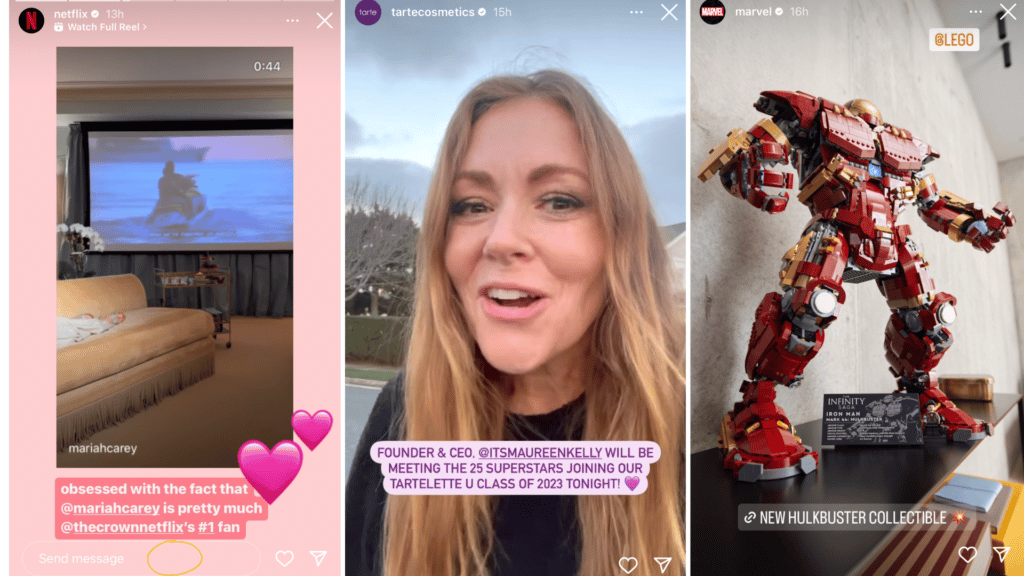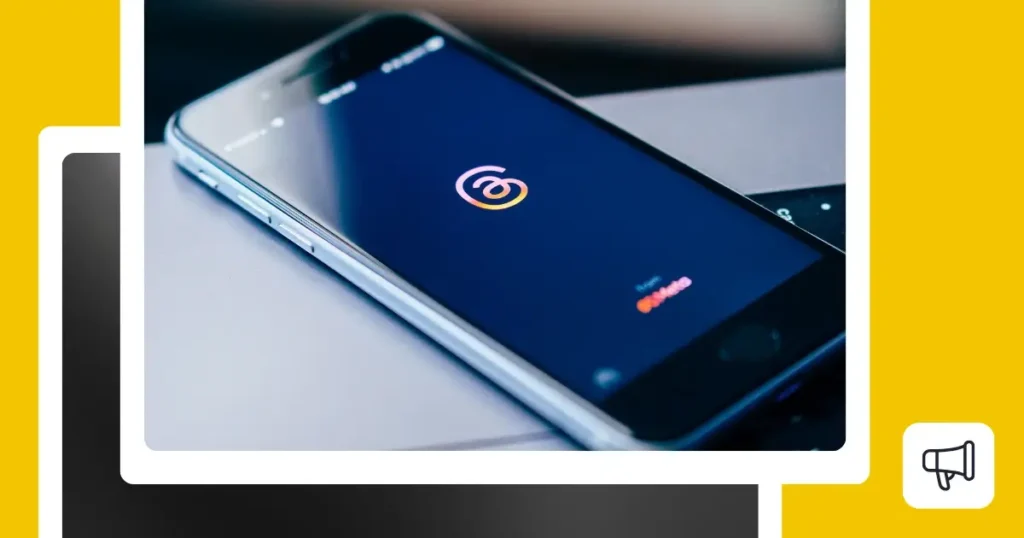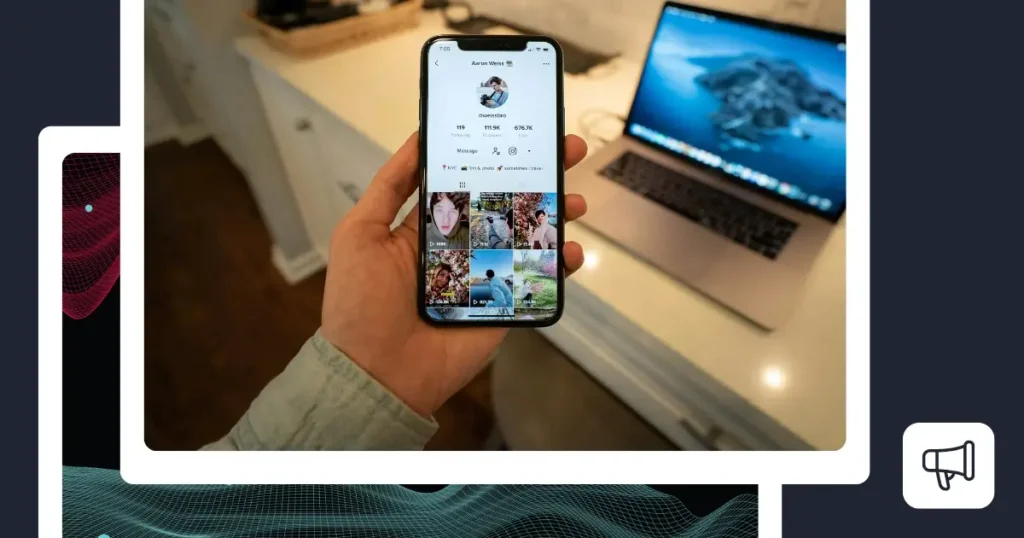Redactor de contenidos
¿Estás buscando la guía definitiva sobre cómo publicar en Instagram? Por suerte para ti, has llegado al lugar adecuado.
¿A quién no le gusta un feed de Instagram ordenado y organizado? ¿Que tus fotos y Reels estéticamente perfectos se publiquen en el momento perfecto? Con el aplicación de programación y nuestros sencillos consejos para Instagram, lo conseguirás en un abrir y cerrar de ojos.
Empieza a utilizar la aplicación Instagram como un auténtico profesional y no tengas miedo de lanzar esas campañas en redes sociales que tenías aparcadas. Esta guía paso a paso te mostrará exactamente cómo publicar en Instagram para conseguir un alcance, una participación y unas tasas de conversión perfectos.
Somos SocialBee LABS SRL, parte de WebPros. Utilizamos la información que nos proporcionas para compartir contenido relevante y actualizaciones de productos, como se indica en nuestra Política de privacidad. Puedes darte de baja en cualquier momento.

Cómo programar y publicar tu contenido de Instagram desde una aplicación de terceros
Has creado tu última publicación en Instagram y ya estás listo para pulsar «Añadir publicación». Sin embargo, cuando publicas en Instagram manualmente, no te sientes bien. Te quita demasiado tiempo de tu ya apretada agenda. Además, es difícil y parece que no siempre lo haces bien.
Aprender a publicar en Instagram también incluye aprender a programar tus contenidos antes de que lleguen a los feeds de todo el mundo.
Una vez que averigües las mejores horas para publicar en Instagramestarás listo para publicar en la plataforma a través de aplicaciones de terceros en las que puedas confiar. Para ello, necesitarás SocialBee.
Cómo programar una publicación en Instagram con SocialBee
Es más que importante aprender a pulsar «Añadir publicación» desde una aplicación de terceros. A nadie le gusta tener que hacer todo el trabajo o publicar en su propio feed manualmente. Esto puede consumir la mayor parte de tu tiempo y alejarte de objetivos igualmente importantes para tu marca.
SocialBee te ayuda a crear, programar y publicar publicaciones en redes sociales en múltiples canales de redes sociales con el mínimo esfuerzo.
A continuación te explicamos cómo programar una publicación en Instagram con SocialBee:
- Entra en SocialBee y conecta tu cuenta de Instagram
- Crear categorías de contenido
- Crea una nueva publicación en Instagram
- Programa tus publicaciones de Instagram
1. Entra en SocialBee y conecta tu cuenta de Instagram
Lo primero que tendrás que hacer antes de programar una publicación en Instagram será iniciar sesión en tu cuenta de SocialBee. A continuación, asegúrate de que conectas tu cuenta de Instagram y de que la tienes activada.
Observa que en el ejemplo anterior, la cuenta de Instagram está configurada como «No funcionando». Esto evitará en última instancia que el calendario de redes sociales programe y publique en tu Instagram.
2. Crear categorías de contenido
A continuación, crea algunas categorías antes de empezar a crear y programar las publicaciones. Puedes crear una categoría distinta para las publicaciones de memes y otra para las promocionales.
Todo depende de ti. También puedes crear colecciones de hashtags. Asegúrate de que las categorías que deseas programar están configuradas como Activas.
3. Crea una nueva publicación en Instagram
Paso A ━ En la parte superior de la pantalla, verás el botón «Añadir nueva publicación». Haz clic en él y selecciona el icono de tu cuenta de Instagram.
Paso B ━ A continuación, pulsa el botón «Añadir una foto o un vídeo», selecciona el archivo o archivos que deseas publicar y escribe un pie de foto pegadizo acompañado de hasta diez hashtags. Ten en cuenta que nuestro Canva, GIPHYy Unsplash te permiten crear contenido sobre la marcha.
Paso C ━ El botón «Añadir variación» también es una función útil que te permite publicar en varios canales de redes sociales sin dejar de editar el pie de foto de Instagram en consecuencia. Por ejemplo, Facebook permite enlaces en sus pies de foto, mientras que Instagram no.
Paso D ━ Una vez que la publicación esté lista, selecciona la categoría que desees. A continuación, activa el botón Volver a poner en cola tras la publicación y establece que la entrada caduque tras su publicación o en una fecha concreta.
En caso de que sólo quieras publicar una vez, por ejemplo para el Día de Acción de Gracias, asegúrate de desactivar la función Volver a poner en cola y haz clic en el botón «Añadir una hora de publicación». La publicación caducará automáticamente en cuanto se publique. A continuación, pulsa el botón «Actualizar publicación» y asegúrate de activar el botón «Aprobado».
4. Programa tus publicaciones en Instagram
Una vez que las categorías y las publicaciones estén listas, deberías echar un vistazo a tu calendario de redes sociales.
Este es el aspecto de la configuración del horario de SocialBee:
Gestiona varias cuentas de Instagram desde un solo lugar: crea, programa y publica contenido con facilidad.
¡Empieza hoy mismo tu prueba gratuita de 14 días de SocialBee!
Paso A ━ ¿Quieres publicar tus memes en Instagram el lunes a las 10:30 de la mañana? Define tu hora de publicación haciendo clic en una casilla vacía el lunes, seleccionando el icono de tu cuenta de Instagram, la categoría de memes que acabas de crear y la hora exacta de publicación. Cuando hayas terminado, haz clic en «Crear» y ya estará todo listo.
Paso B ━ Entre otras muchas funciones, la aplicación SocialBee te permite clasificar los hashtags relevantes que quieras utilizar en categorías fáciles de seleccionar cuando estés listo para pulsar el botón «Guardar publicación». ¿No sabes cómo volver a publicar en Instagram? Esta increíble aplicación prioriza el contenido perenne como ninguna otra.
La aplicación SocialBee es una herramienta básica de gestión de redes sociales que realmente merece la pena probar. Si te estás acostumbrando a tener una cuenta de Instagram, asegúrate de clasificar tus publicaciones de Instagram en categorías que, en última instancia, sean fáciles de programar.
Además, puedes consultar periódicamente tus analíticas y ver qué hay que mejorar, todo ello desde la aplicación SocialBee.

Cómo compartir publicaciones de Instagram desde un navegador de escritorio
Dado que se trata de una aplicación móvil, la mayoría de nosotros ni siquiera sabemos cómo es el sitio web de escritorio de Instagram o dónde se encuentra el botón «Añadir publicación» en navegadores como Google Chrome o Firefox.
A continuación te explicamos cómo puedes crear una publicación normal de Instagram desde tu escritorio:
- Ir al sitio web de Instagram
- Ajusta tu puesto
- Añade etiquetas, hashtags y un pie de foto
- Selecciona o añade una ubicación
- Comparte tu mensaje
1. Ir al sitio web de Instagram
Abre tu navegador preferido. Entra en el sitio web de escritorio de Instagram, inicia sesión en tu cuenta de Instagram y haz clic en el botón Crear para arrastrar y soltar tus imágenes y vídeos desde el ordenador.
2. Ajusta tu puesto
Una vez que hayas subido la foto, podrás recortar el contenido o elegir la relación de aspecto que mejor se adapte a él. A continuación, la aplicación de escritorio te dará la opción de mejorar tu publicación con los filtros de Instagram o ajustando manualmente su contraste o brillo.
Cuando hayas terminado de seleccionar un filtro favorecedor o de reducir los niveles de saturación de tu publicación, prepárate para el último paso, que es publicar en tu feed de Instagram.
3. Añade etiquetas, hashtags y un pie de foto
Etiqueta a la gente haciendo clic en la foto. Para obtener los mejores resultados, escribe un pie de foto interesante que sea a la vez breve y convincente.
Además, no olvides añadir un máximo de 10 hashtags a tu pie de foto. Recuerda mezclar y combinar tus colecciones de hashtags, ya que al algoritmo de Instagram no le gusta el uso repetido de los mismos hashtags.
4. Selecciona o añade una ubicación
Añade una ubicación y haz que tu público sepa dónde estás. Las búsquedas basadas en la ubicación son increíbles para conectar localmente.
5. Comparte tu publicación
Haz clic en el botón Compartir. Ahora ya sabes cómo publicar en Instagram desde el sitio web de escritorio de Instagram.
Cómo compartir una publicación de Instagram desde un dispositivo móvil
Publicar en tu feed de Instagram a través de dispositivos móviles tiene todo el sentido. Por eso tú también deberías probarlo cuanto antes.
A continuación te explicamos cómo compartir una publicación de Instagram desde el móvil:
- Abre la aplicación Instagram y crea tu publicación
- Edita tu entrada con filtros
- Escribe un pie de foto y añade hashtags
- Etiquetar otras cuentas y utilizar ajustes avanzados
1. Abre la aplicación Instagram y crea tu publicación
Primero, toca el icono de Instagram en tu teléfono, inicia sesión y echa un vistazo a tu página de inicio de Instagram.
A continuación, busca la esquina superior derecha de tu pantalla y toca el símbolo «más», que básicamente significa «Añadir publicación». Se te redirigirá al rollo de la cámara de tu teléfono móvil. Desde allí, selecciona la foto que deseas publicar simplemente tocándola una vez.
2. Edita tu publicación con filtros
Cuando estés listo, pulsa Siguiente en la esquina superior derecha. Al hacerlo, se te pedirá que añadas filtros integrados de Instagram a tus publicaciones.
Si quieres hacer alguna edición de última hora, puedes hacerlo cambiando de la pestaña Filtro a la de Edición. Encuéntralas en la parte inferior de la pantalla. La pestaña Editar te da la oportunidad de ajustar los niveles de brillo, saturación o contraste de tu foto.
3. Escribe un pie de foto y añade hashtags
Cuando estés satisfecho con el aspecto de tu imagen, pulsa el botón Hecho. El último paso es añadir una descripción impresionante. Además, no olvides añadir hasta 10 hashtags. Esto hará que tus fotos de Instagram sean más fáciles de encontrar a la vez que te conectas con el público objetivo que comparte los valores e intereses de tu marca.
4. Etiquetar otras cuentas y utilizar la configuración avanzada
Antes de pulsar el botón Compartir, puedes etiquetar a personas, añadir una ubicación o incluso potenciar tu publicación. Para obtener aún más preferencias, toca Configuración avanzada. ¿Quieres ocultar los Me gusta o el recuento de visitas de tu publicación? Si es así, pulsa el botón del interruptor para que pase de gris a verde.
¿Quieres impedir que otros dejen un comentario? Haz lo mismo. Sin embargo, te aconsejamos que no lo hagas porque podría afectar fácilmente a tu tasa de participación en Instagram. Sé valiente y comunícate abiertamente con tus seguidores.
Cómo publicar una Historia de Instagram
Con 500 millones de usuarios viendo Historias de Instagram cada día, es fácil entender por qué tienes que aprovechar al máximo esta increíble función. Una vez que tengas en mente algunas ideas increíbles para las Historias de Instagram, estarás más que preparado para ponerlas en práctica.
A continuación te explicamos cómo crear y publicar una historia de Instagram:
- Crear una historia de Instagram desde cero
- Experimenta con los stickers de las historias de Instagram
- Comparte tu última historia de Instagram
1. Crea una Historia de Instagram desde cero
Para empezar con las Historias de Instagram, comienza en la página de inicio y busca el icono de tu cuenta. También puedes tocar el botón «Añadir publicación» y seleccionar Historia desde allí. Tócalo y que empiece la diversión.
Se te redirigirá al rollo de la cámara. Desde aquí, puedes seleccionar una foto o un vídeo que ya tengas en el teléfono o tocar el icono de la cámara para crear contenido sobre la marcha. Una vez que hayas elegido tus elementos preferidos, accederás a la página de edición, donde tu Historia de Instagram cobrará vida.
2. Experimenta con los stickers de las Historias de Instagram
En la esquina superior derecha de la pantalla, hay cuatro funciones principales con las que puedes jugar. Empecemos con el botón de texto. Tócalo y escribe algo bonito. Que sea breve y sencillo.
En cuanto a nosotros, optamos por añadir simplemente tres emojis para ajustarnos al tono del post. Como puedes ver, también seleccionamos una fuente específica. En la parte superior de la pantalla, verás que puedes cambiar la alineación del texto, editar el color, utilizar efectos especiales e incluso animar el texto.
Cuando vuelvas al punto de partida, ve al siguiente botón, el que parece una pegatina sonriente. Los Stickers de Historias de Instagram pueden ser increíblemente útiles para tu branding. He aquí cómo.
Utiliza la barra de Búsqueda para escribir cualquier cosa que pueda interesarte. Nosotros escribimos «Halloween» y acabamos desplazándonos por un montón de GIF temáticos.
Cuando hayas terminado, vuelve atrás y pulsa de nuevo el botón de la pegatina. Como puedes ver, puedes añadir tu ubicación a la historia, mencionar a alguien, añadir otra foto o incluso hacer una pregunta a tu audiencia que aumentará tus índices de participación.
Este es el aspecto de la pegatina de la cuenta atrás. ¿Tienes una oferta durante un tiempo limitado? Sólo tienes que seleccionar la fecha y añadir el adhesivo de cuenta atrás a tus historias. Cuando termine la cuenta atrás, el adhesivo caducará.
También puedes utilizar la etiqueta hashtag o añadir un enlace a tu última página de destino o entrada de blog. Para conocer mejor a tu público, prueba la pegatina de la encuesta.
3. Comparte tu última historia de Instagram
Cuando estés listo, sólo tienes que pulsar el botón «Tu Historia» o el símbolo de la flecha negra en la parte inferior de la pantalla.
En definitiva, las Historias de Instagram son la forma perfecta de conectar con tu público y permitirle que comparta contigo sus grandes ideas. En última instancia, una Historia de Instagram ayudará a humanizar tu marca y creemos que eso es algo muy importante.
Cómo compartir un Reel en Instagram
No sólo TikTok está ayudando a popularizar los vídeos en las redes sociales. Los Reels de Instagram también se están convirtiendo en la norma. Conocidos por ser el tipo de contenido más atractivo del momento, los Reels se han vuelto muy poderosos.
¿Te preguntas cómo puedes compartir Reels en tus cuentas de Instagram? Nada más fácil.
Estos son los cinco sencillos pasos para compartir un Reel de Instagram:
- Crea un Reel de Instagram desde cero
- Añadir y recortar vídeos
- Mejora tu Reel con filtros y música
- Añade un pie de foto, hashtags y temas
- Comparte tu Reel de Instagram con el mundo
1. Crea un Reel de Instagram desde cero
En primer lugar, toca el símbolo «Añadir publicación», selecciona Reel en lugar de Publicar, y tu cámara debería encenderse automáticamente.
Si quieres crear un Reel sobre la marcha, toca el botón blanco y mantenlo pulsado para grabar. Si quieres añadir fotos o vídeos de tu carrete, toca el icono inferior izquierdo. Una vez allí, selecciona la foto o el vídeo que quieras añadir a tu Reel.
2. Añadir y recortar vídeos
Puedes recortar el vídeo o cambiar su velocidad, depende totalmente de ti. Si quieres añadir más fotos o vídeos, simplemente pulsa el botón Añadir de arriba. Una vez hecho esto, deberías ver los seis iconos de arriba.
3. Mejora tu Reel con filtros y música
A continuación, juega. Puedes añadir filtros, estética, efectos especiales e incluso música, voz en off o efectos de sonido a tu nuevo Reel.
En caso de que tengas más de un vídeo/foto, asegúrate de reordenarlos. Las transiciones entre vídeos son opcionales, pero son un toque estéticamente agradable.
4. Añade un pie de foto, hashtags y temas
Asegúrate de añadir una descripción nítida y algunos hashtags increíbles para una exposición óptima.
Además, Instagram te permite editar la portada de tu Reel y elegir si quieres que vaya a tu Feed o que se publique directamente en la sección Reels de tu perfil.
También puedes etiquetar a otros y seleccionar hasta tres temas que definan tu Reel. Para ello, pulsa Añadir temas.
5. Comparte tu Reel de Instagram con el mundo
Cuando hayas terminado, pulsa Compartir. Si quieres seguir trabajando en él, pulsa Guardar borrador. De este modo, el Reel no se publicará, pero podrás volver a él cuando quieras.
¿Sabías que puedes programar y publicar Reels de Instagram con SocialBee?
Programa y publica Reels de Instagram directamente desde SocialBee.
¡Empieza hoy tu prueba gratuita de 14 días!
Al programar tus Reels, puedes llegar al público adecuado y conseguir las impresiones y conversiones que tanto necesitas. Nuestra aplicación hace todo el trabajo duro por ti, todo lo que tienes que hacer es crear contenidos increíbles y ver cómo se publican solos.

Cómo compartir varias fotos y vídeos a la vez
Listo para publicar varias fotos en Instagram? ¿Quizás quieras crear entradas en carrusel?
A continuación te explicamos cómo publicar un carrusel en Instagram:
- Selecciona varias fotos y vídeos
- Añade etiquetas, hashtags y un pie de foto
- Publicar fotos mediante un post carrusel
1. Seleccionar varias fotos y vídeos
Primero, pulsa el botón «Añadir publicación» y selecciona la primera publicación que quieras publicar.
Mantén pulsada la primera publicación. Esto te permitirá subir fotos fácilmente. Ten en cuenta que Instagram sólo te permite publicar hasta 10 fotos.
2. Añade etiquetas, hashtags y un pie de foto
Pulsa siguiente y no olvides etiquetar a las personas adecuadas en cada una de las fotos/vídeos y añadir el pie de foto y los hashtags correctos.
3. Publicar fotos mediante una publicación en carrusel
Por último, pulsa el botón Compartir y deja que el mundo recorra tu última colección de fotos/vídeos.
Cómo salir en directo en la aplicación Instagram
Las retransmisiones en directo tienen prioridad en el feed de noticias. En lugar de publicar en Instagram, cada vez más creadores y empresas optan por el directo.
A continuación te explicamos cómo puedes salir en directo en la aplicación móvil de Instagram:
- Selecciona el botón en directo
- Edita, programa y experimenta antes de salir en directo
1. Selecciona el botón En directo
En primer lugar, pulsa el botón «Añadir publicación» de la página de inicio y selecciona En directo deslizando el dedo hacia la izquierda en la esquina inferior derecha de la pantalla.
2. Edita, programa y experimenta antes de ponerte en marcha
Los cuatro iconos de la parte izquierda de la pantalla son muy importantes. Utilízalos para añadir un título a tu emisión en directo e incluso para programar tu vídeo en directo. ¿Por qué programar? Tendrás tiempo de sobra para promocionar tu directo y convertirlo en un evento al que se unan muchos.
En caso de que no estés preparado para hacerlo público, haz una práctica en directo cambiando tu audiencia de emisión.
Cómo volver a publicar en Instagram: 5 maneras
Las publicaciones no lo son todo a la hora de publicar en Instagram. De hecho, cuanto más diversifiques tu contenido, más oportunidades tendrás de llegar a tu público y captar su atención.
Aquí tienes cinco formas de volver a publicar contenido en Instagram:
- Utiliza SocialBee para reprogramar tu contenido perenne
- Volver a publicar en Instagram con una captura de pantalla
- Comparte contenidos generados por los usuarios
- Promociona tus publicaciones en Instagram Stories
- Grita a otros creadores de Instagram en tus Historias
1. Utiliza SocialBee para reprogramar tu contenido perenne
El contenido perenne es un salvavidas para la mayoría de las empresas. Muestra información que nunca podría quedar obsoleta de una forma perpetuamente fresca.
Para sacar el máximo partido a tus contenidos perennes, tienes que aprender a reprogramar tus publicaciones de forma que no te ocupen demasiado tiempo.
Al fin y al cabo, el objetivo de crear y volver a compartir publicaciones perennes es tener un lote constante de contenido listo para cada semana sin el quebradero de cabeza que supone preparar y programar constantemente nuevas publicaciones.
Con SocialBee, puedes dar prioridad al contenido evergreen como nunca antes. Vuelve a publicar regularmente fotos o vídeos que sean siempre relevantes para tu público objetivo y tu marca.
He aquí cómo hacerlo realmente:
Paso A: Crear una categoría perenne
Para compartir continuamente tu contenido evergreen, primero tendrás que crear una categoría evergreen. Para ello, pulsa el botón «Crear categoría» y pasa a la sección «Configuración predeterminada».
Asegúrate de que el botón «Volver a poner en cola después de publicar» está activo. De este modo, las publicaciones que añadas a esta nueva categoría se volverán a poner en cola en un ciclo perenne hasta que decidas eliminarlas o cuando caduquen.
Paso B: Crea tu publicación evergreen en Instagram
Sube la foto/vídeo que deseas publicar en un ciclo perenne, escribe el pie de foto, selecciona la colección de hashtags que deseas utilizar y no olvides activar el botón «Volver a poner en cola después de publicar».
Crea publicaciones perennes y ponlas en cola para compartirlas regularmente en tu cuenta de Instagram.
¡Empieza hoy mismo tu prueba gratuita de 14 días de SocialBee!
SocialBee te permite reprogramar tu contenido más relevante y hacer que se vuelva a publicar en Instagram de vez en cuando.
En cuanto empieces a reenviar a través de SocialBee, notarás un aumento continuo de la notoriedad de marca y del tráfico a tu sitio web.
2. Volver a publicar en Instagram con una captura de pantalla
Volver a publicar contenido nunca ha sido tan fácil. Sólo tienes que hacer una captura de pantalla de la publicación que deseas volver a publicar, redimensionarla recortando sus bordes, asegurarte de que queda bien y limpia, ¡y publicarla!
Si no te apetece hacerlo manualmente, existen muchas herramientas de reenvío que puedes utilizar. El método de la captura de pantalla es una de las formas más sencillas de volver a publicar en Instagram. Psst, asegúrate de no infringir ningún derecho de autor y de dar crédito al autor original cuando sea necesario.
3. Comparte contenidos generados por los usuarios
¿No tienes idea de cómo volver a publicar en Instagram? Comparte las Historias o publicaciones de Instagram de otra persona. El contenido generado por los usuarios es extremadamente valioso y poderoso hoy en día. Anima a otros a probar tu marca y aumenta significativamente tu exposición y credibilidad.
El contenido generado por el usuario se suele volver a publicar a través de Historias. Para ello, el autor original deberá tener activada la función Compartir Historias de Instagram. Esto es fácil de conseguir a través de la aplicación de Instagram.
Es una forma rápida y divertida de hacer saber a tu público que tu marca está ganando impulso. Asegúrate de etiquetar a quienes tuvieron la amabilidad de promocionar tu branding. ¿Quién iba a pensar que es tan fácil volver a publicar en Instagram?
4. Promociona tus publicaciones en Instagram Stories
Aumenta los niveles de impresión de tus publicaciones aprendiendo a compartir publicaciones en tu Historia de Instagram. Es una forma sencilla de mantenerte activo y atraer a tus seguidores aunque no publiques contenido nuevo.
Además, puedes añadir un pie de foto pegadizo y un enlace a tu sitio web. No es necesario publicar constantemente en Instagram cuando puedes reciclar contenido, ¿verdad? Eso es exactamente lo que una Historia de Instagram hace por ti.
5. Menciona a otros creadores de Instagram en tus Stories
Da cariño a tus compañeros creadores. Vuelve a publicar historias de Instagram y menciónalos en tu Historia de Instagram. Esto aumentará los niveles de exposición de ambos.
¿En el mejor de los casos? El saludo es recíproco y vuelven a publicar tu historia. Esta es una de las mejores formas de reenviar contenido y difundir un poco de bondad digital.
Gestiona tu cuenta de Instagram como un profesional
Ahora que has aprendido a publicar y volver a publicar en Instagram, es hora de gestionar tu cuenta como un profesional. Necesitarás una herramienta de gestión de redes sociales que te ayude a estar al tanto de todo.
Aprender a dominar la aplicación móvil Instagram es definitivamente imprescindible. Sin embargo, saber cómo subir fotos y vídeos manualmente lamentablemente no es suficiente. Necesitarás una aplicación de terceros que te enseñe a reenviar y publicar en Instagram sin ningún esfuerzo por tu parte.
SocialBee te ayuda a programar, publicar y hacer un seguimiento de tus analíticas de Instagram, todo desde una brillante aplicación. ¡Empieza hoy mismo tu prueba gratuita de 14 días de SocialBee!